È normale provare un po’ di disorientamento quando l’interfaccia di un’app che usiamo tutti i giorni viene ripensata. E così molti utenti non riescono proprio a mandar giù lo stile grafico minimal del nuovo iTunes 11.
C’è chi lamenta la scomparsa della barra laterale, chi il taglio di coverflow e chi l’eliminazione della barra di stato. D’altronde come biasimare Apple? Non è possibile semplificare senza riorganizzare e tagliare qualcosa.
Evitando di pensare al downgrade con il quale si perderebbero tante utili novità, ci sono almeno un paio di operazioni che i nostalgici della vecchia interfaccia possono mettere in atto per sentirsi meno spaesati dalla nuova versione. Non si possono fare miracoli come il ripristino di coverflow ma il risultato finale è molto somigliante allo stile di iTunes 10.
La prima cosa da fare è ripristinare la barra laterale che è rimasta disponibile dal menu Vista nella Menu Bar. In alternativa è possibile attivarla -e disattivarla- digitando Comando + Opzione + S anche se la scorciatoia da tastiera non sembra funzionare, forse per un bug di gioventù.
La barra laterale si attiverà in una versione a icone colorate nello stile di iTunes 9 e funzionerà esattamente come quella delle precedenti versioni di iTunes. Il ripristino della barra laterale disattiverà automaticamente un paio di novità come l’apparizione di una slide a destra quando si spostano dei brani.
La seconda cosa da fare per “sentirsi a casa” con iTunes 11 è la riattivazione della barra di stato che mostra informazioni sulla libreria e sugli elementi selezionati. Anche in questo caso è sufficiente una visitina al menu Vista o l’utilizzo della scorciatoia da tastiera Comando + / -che stavolta funziona senza problemi.
A questo punto basta attivare la vista brani per avere davanti un iTunes 11 che ricorda molto da vicino lo stile e la struttura delle versioni precedenti.
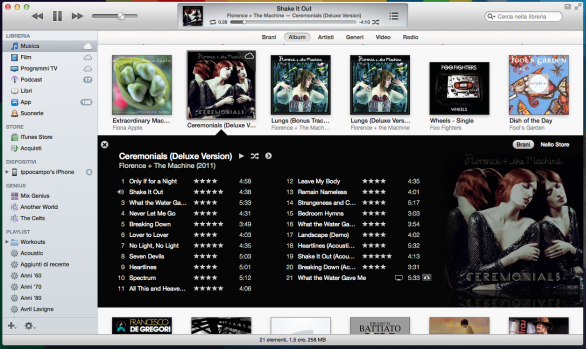
Nessuno vieta di utilizzare la barra laterale e la barra di stato con la nuova vista Album. Il risultato è uno strano ibrido di interfacce che, personalmente, non apprezzo ma che resta comunque una scelta valida.
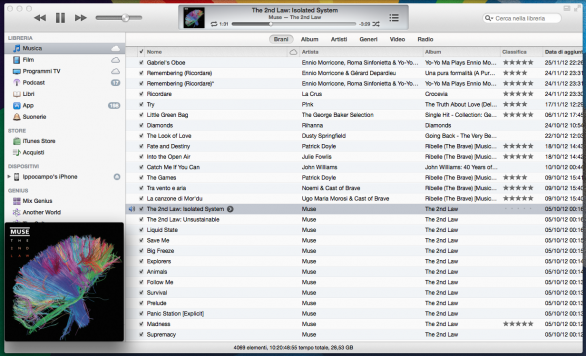
Da più parti si cercano modi per ripristinare l’anteprima della copertina in basso a sinistra nella barra laterale. Apple ha pensato di sostituirla con una piccolissima -soprattutto nei display retina- illustrazione posta a fianco del titolo.
L’unico modo di visualizzare una copertina album di dimensioni ragionevoli è quello di cliccare sull’illustrazione a fianco del titolo e di aprire così una nuova finestra ridimensionabile con tanto di controlli. Per il momento non si trova di meglio.




